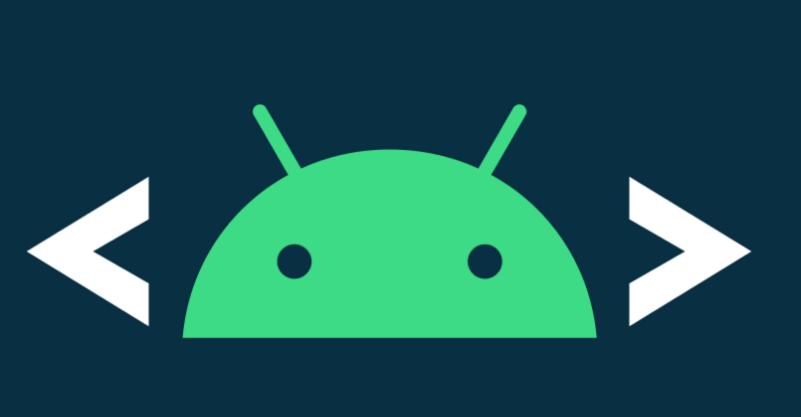Надоели постоянные входящие уведомления от WhatsApp и других приложений? Их можно легко отключить.
В этой статье я расскажу 2 способах, как это сделать.
Способ 1: через меню WhatsApp
Открываем мессенджер и идем в Настройки – Уведомления.
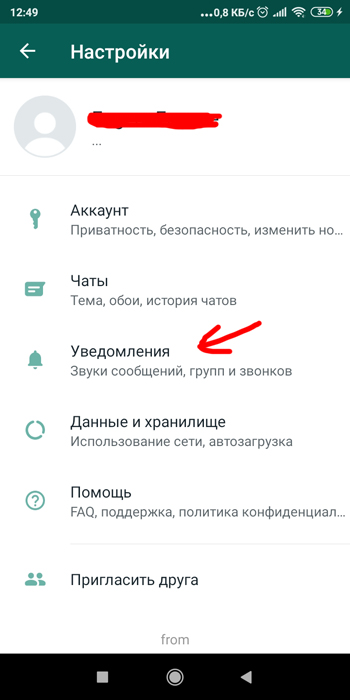
Здесь доступны следующие настройки отдельно для сообщений и групп:
- Звуки в чате – отключить звук для входящих и исходящих сообщений.
- Настроить звук уведомления, можно поставить свой рингтон.
- Вибрация – отключить/включить. Если включить – короткая/длинная.
- Всплывающее уведомление – без всплывающих окон.
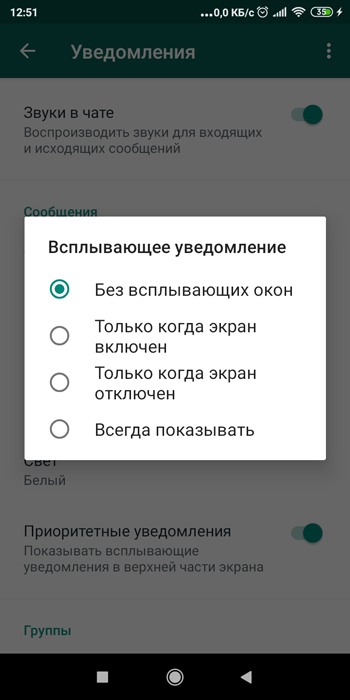
- Свет – настроить оттенки.
- Приоритетные уведомления – показывает всплывающие уведомления в верхней части экрана.
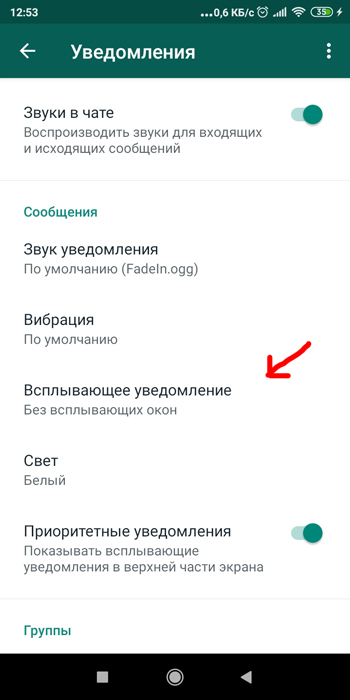
Способ 2: через Настройки в телефоне
Вторым способом можно отключить вообще все уведомления или уведомления от определенного приложения.
Идем в Настройки – Звук и вибрация – Мелодии и звуки уведомлений. Если у вас другое меню, используйте поиск по настройкам:
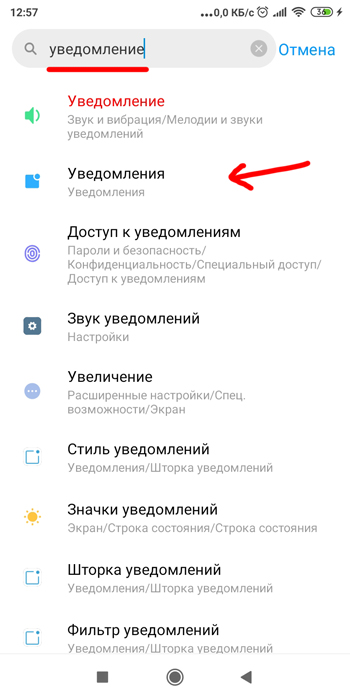
В разделе “Уведомления” можно настроить вид и расположение этих уведомлений.
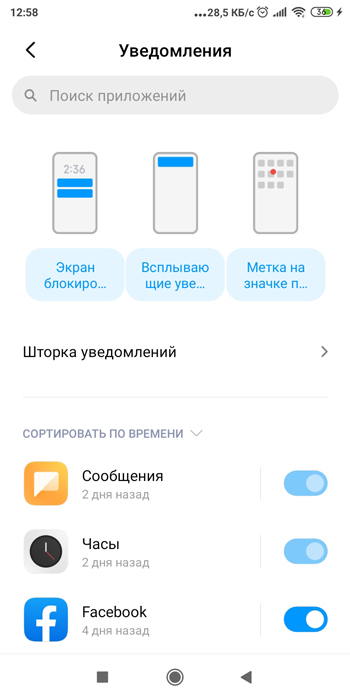
Внизу экрана список приложений, уведомления от которых приходят в данный момент. Выключив бегунок, вы отключите все уведомления от конкретного приложения.
Отдельно можно настроить уведомления для экрана блокировки (показывать уведомление полностью или только заголовок), метку на значках уведомлений и какие уведомления будут всплывающими.
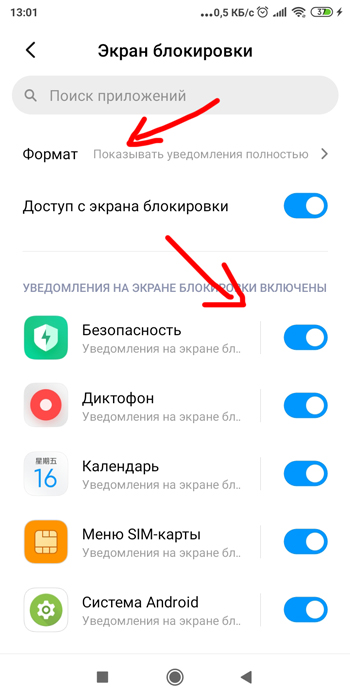
Настроек очень много. Можно настроить входящие уведомления для каждого приложения и их формат на заблокированном экране или в панели уведомлений.